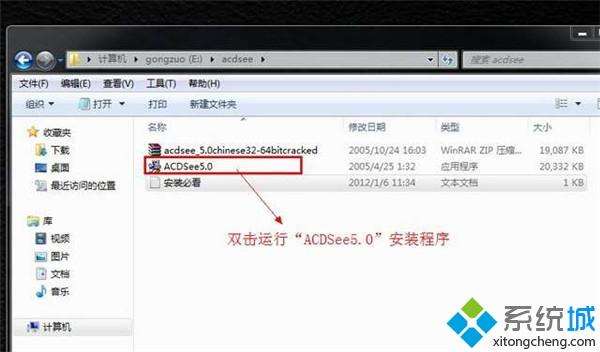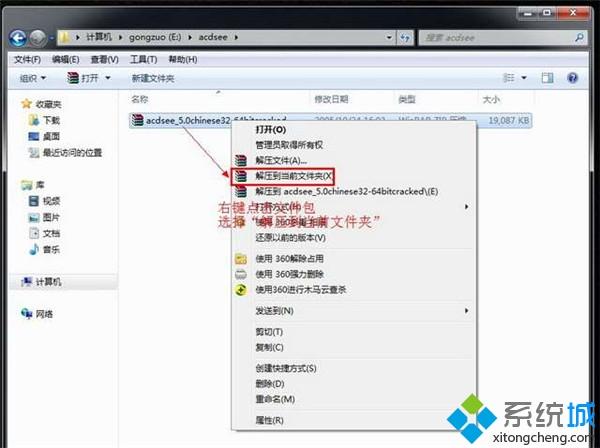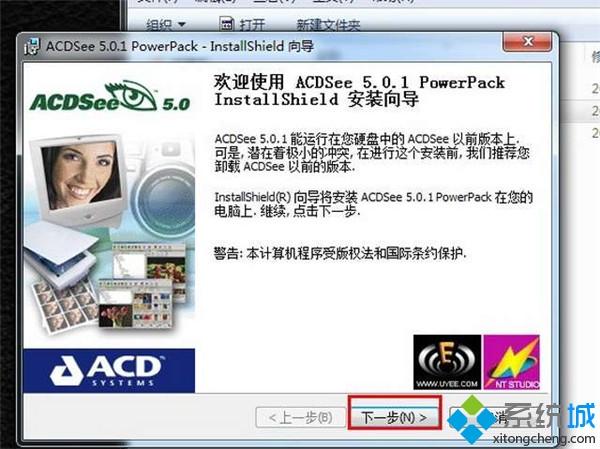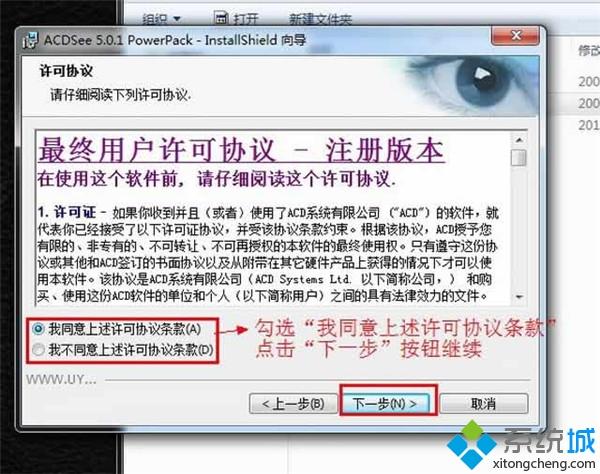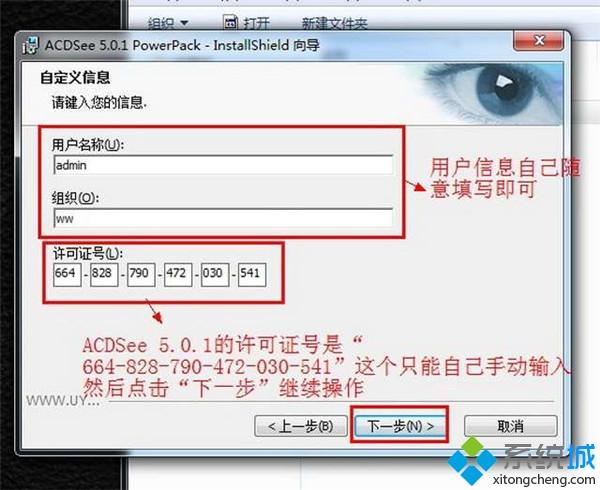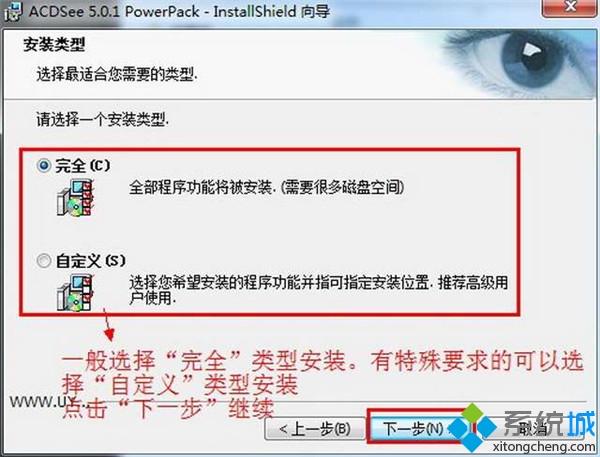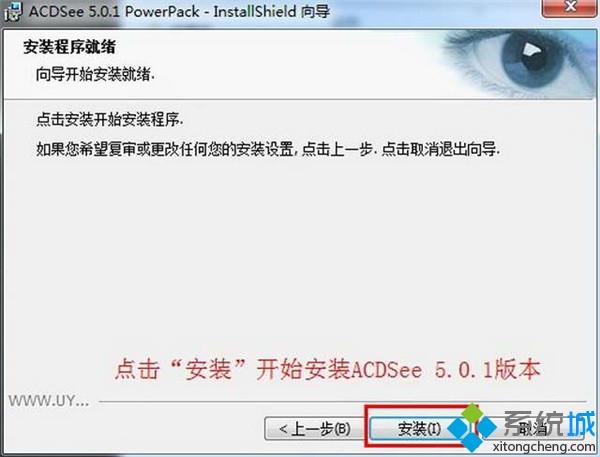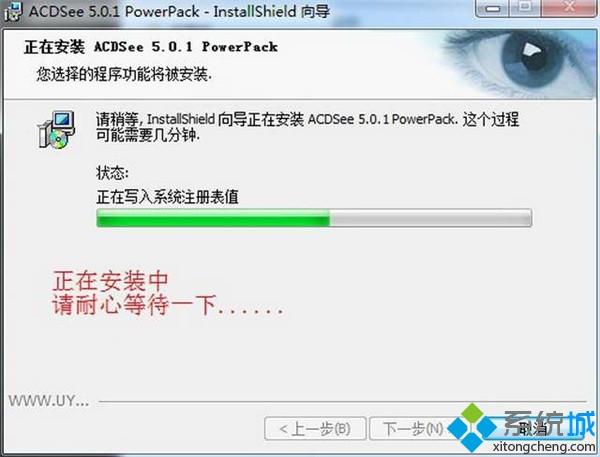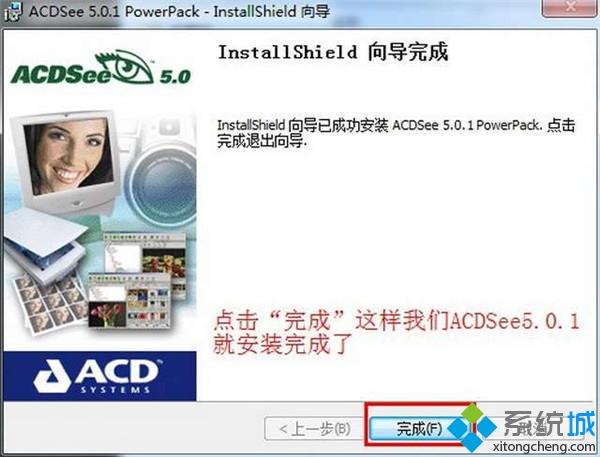win7安装和下载ACDSee(5.0免费版的方法)
时间:2023-02-16 02:49 来源:未知 作者:liumei 点击:载入中...次
今天告诉大家在win7旗舰版安装和下载ACDSee 5.0免费版的方法,ACDSee是目前非常流行的看图工具之一,提供了良好的操作界面,简单人性化的操作方式,深受部分用户的喜爱。一些新手用户还不知道怎么在win7系统安装和下载ACDSee 5.0免费版?接下来酷987在下告诉大家win7安装和下载ACDSee 5.0免费版的方法。ACDSee 5.0序列号分享: 1、序列号:581 076 451 038 881 441 2、序列号:664-828-790-472-030-541 3、序列号:918-281-614-950-487-541 ACDSee 5.0 安装教程: 第一步:解压文件 把从系统天地下载的ACDSee5.0文件包解压出来。
第二步:运行安装程序 双击“ACDSee5.0”安装程序-开始安装。
第三步:ACDSee5.0安装向导界面 点击“下一步”继续安装。
第四步:ACDSee5.0许可协议界面 勾选“我同意上述许可协议条款”点击“下一步”按钮继续安装。
第五步:ACDSee5.0许可证号的输入 ACDSee5.0的用户信息自己随意填写即可ACDSee5.0的许可证号(序列号)“664-828-790-472-030-541”这个需要我们手动输入然后点击“下一步”按钮继续操作。
第六步:选择ACDSee5.0的安装类型 选择“完全”类型安装--有特殊要求的可以选择“自定义”安装点击“下一步”继续。
第七步:ACDSee5.0文件关联设置 勾选“全部”然后点击“下一步”。
第八步:开始安装ACDSee5.0 点击“安装”开始安装ACDSee5.0 第九步:正在安装开始安装ACDSee5.0 正在安装中请耐心等待一下...... 第十步:开始安装ACDSee5. 0安装完成点击“完成”这样我们的ACDSee5.0就安装完成了大家可以使用了。
(责任编辑:ku987小孩) |